
MFP, ഒരു കമ്പ്യൂട്ടറിലേക്ക് കണക്റ്റുചെയ്തിരിക്കുന്ന മറ്റേതൊരു ഉപകരണത്തെയും പോലെ ഡ്രൈവർ ഇൻസ്റ്റാളേഷൻ ആവശ്യമാണ്. തീർച്ചയായും, ഇത് പ്രധാനമല്ല, ഇതൊരു ആധുനിക ഉപകരണമോ ഇതിനകം തന്നെ വളരെ പഴയതോ ആയ എന്തെങ്കിലും, 3121.
സീറോക്സ്ച്ചർ 3121 നായി ഡ്രൈവർ ഇൻസ്റ്റാൾ ചെയ്യുന്നു
ഈ എംഎഫ്പിക്കായി പ്രത്യേക സോഫ്റ്റ്വെയർ ഇൻസ്റ്റാൾ ചെയ്യുന്നതിന് നിരവധി മാർഗങ്ങളുണ്ട്. ഓരോന്നിനും ഇത് കണ്ടെത്തുന്നതാണ് നല്ലത്, കാരണം ഉപയോക്താവിന് ഒരു തിരഞ്ഞെടുപ്പ് ദൃശ്യമാകുന്നു.രീതി 1: set ദ്യോഗിക സൈറ്റ്
ആവശ്യമായ ഡ്രൈവറുകൾ നിങ്ങൾക്ക് കണ്ടെത്താൻ കഴിയുന്ന ഒരേയൊരു ഉറവിലല്ല എന്ന വസ്തുത ഉണ്ടായിരുന്നിട്ടും, നിങ്ങൾ ഇപ്പോഴും അതിൽ ആരംഭിക്കേണ്ടതുണ്ട്.
സെറോക്സ് വെബ്സൈറ്റിലേക്ക് പോകുക
- വിൻഡോയുടെ മധ്യഭാഗത്ത് ഞങ്ങൾ തിരയൽ സ്ട്രിംഗ് കണ്ടെത്തുന്നു. ഒരു പ്രിന്റർ പൂർണ്ണമായ പേര് എഴുതാൻ ആവശ്യമില്ല, "ഫാസർ 3121" മാത്രം മതി. ഉടൻ തന്നെ ഓഫർ ഉപകരണങ്ങളുടെ സ്വകാര്യ പേജ് തുറക്കുന്നതായി ദൃശ്യമാകും. മോഡൽ നാമത്തിൽ ക്ലിക്കുചെയ്ത് ഞങ്ങൾ ഇത് ഉപയോഗിക്കുന്നു.
- MFP നെക്കുറിച്ച് ഞങ്ങൾ ഇവിടെ ധാരാളം വിവരങ്ങൾ കാണുന്നു. ഇപ്പോൾ ഞങ്ങൾക്ക് ആവശ്യമുള്ളത് കണ്ടെത്താൻ, ഡ്രൈവറുകളും ഡൗൺലോഡുകളും ക്ലിക്കുചെയ്യുക.
- അതിനുശേഷം, ഓപ്പറേറ്റിംഗ് സിസ്റ്റം തിരഞ്ഞെടുക്കുക. വിൻഡോസ് 7-ന് തുടർന്നുള്ള എല്ലാ ഡ്രൈവർ സംവിധാനങ്ങൾക്കും ഒരു പ്രധാന അഭിപ്രായം ഉണ്ടാകുമെന്നും - കാലഹരണപ്പെട്ട പ്രിന്റർ മോഡലുണ്ട്. കൂടുതൽ ഭാഗ്യ ഉടമകൾ, ഉദാഹരണത്തിന്, എക്സ്പി.
- ഡ്രൈവർ ഡ download ൺലോഡുചെയ്യാൻ, അതിന്റെ പേരിൽ ക്ലിക്കുചെയ്യാൻ ഇത് മതിയാകും.
- നീക്കം ചെയ്യേണ്ട ഫയലുകളുടെ ഒരു സർക്കിൾ കമ്പ്യൂട്ടറിലേക്ക് ഡ download ൺലോഡ് ചെയ്തു. ഈ നടപടിക്രമം നടത്തിയ ഉടൻ, EXE ഫയൽ പ്രവർത്തിപ്പിച്ച് ഇൻസ്റ്റാളേഷൻ ആരംഭിക്കുക.
- കമ്പനിയുടെ വെബ്സൈറ്റ് പൂർണ്ണമായും ഇംഗ്ലീഷിലാണ് എന്ന വസ്തുത ഉണ്ടായിരുന്നിട്ടും, കൂടുതൽ ജോലികൾക്കായി ഒരു ഭാഷ തിരഞ്ഞെടുക്കാൻ "ഇൻസ്റ്റാളേഷൻ വിസാർഡ്" ഇപ്പോഴും നമ്മെ ക്ഷണിക്കുന്നു. "റഷ്യൻ" തിരഞ്ഞെടുത്ത് "ശരി" ക്ലിക്കുചെയ്യുക.
- അതിനുശേഷം, സ്വാഗത വിൻഡോ നമുക്ക് മുമ്പ് ദൃശ്യമാകുന്നു. "അടുത്തത്" ക്ലിക്കുചെയ്ത് ഞങ്ങൾ അത് ഒഴിവാക്കുന്നു.
- അതിനുശേഷമുള്ള ഉടനെ ഇൻസ്റ്റാളേഷൻ ആരംഭിക്കുന്നു. പ്രക്രിയയ്ക്ക് ഞങ്ങളുടെ ഇടപെടൽ ആവശ്യമില്ല, അത് അവസാനത്തിനായി കാത്തിരിക്കുകയാണ്.
- പൂർത്തിയാകുമ്പോൾ, നിങ്ങൾ "തയ്യാറാണ്" ക്ലിക്കുചെയ്യുക.
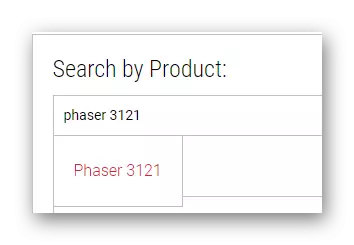

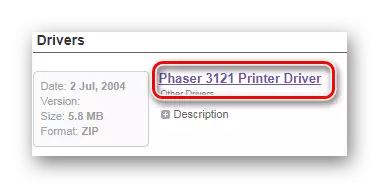


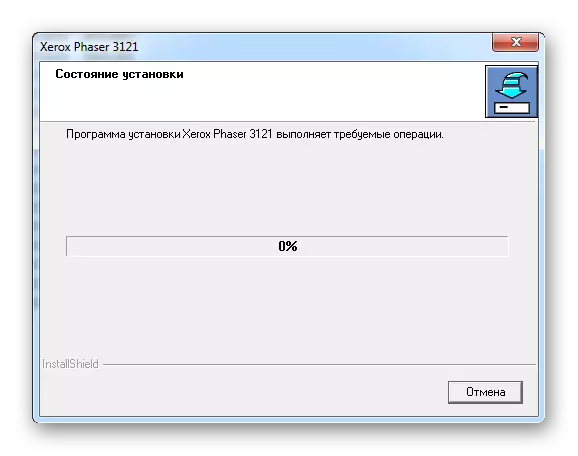
ആദ്യ രീതിയുടെ ഈ പാഴ്സിംഗിൽ പൂർത്തിയാക്കി.
രീതി 2: മൂന്നാം കക്ഷി പ്രോഗ്രാമുകൾ
ഡ്രൈവർ ഇൻസ്റ്റാളുചെയ്യാൻ കൂടുതൽ സൗകര്യപ്രദമായ മാർഗം ഇന്റർനെറ്റിൽ ഇത്രയധികം അത്രയല്ലാത്ത മൂന്നാം കക്ഷി പ്രോഗ്രാമുകളായി വർത്തിക്കും, പക്ഷേ മത്സരം സൃഷ്ടിക്കാൻ പര്യാപ്തമാണ്. മിക്കപ്പോഴും ഇത് സോഫ്റ്റ്വെയറിന്റെ തുടർന്നുള്ള ഇൻസ്റ്റാളേഷനുമായി ഓപ്പറേറ്റിംഗ് സിസ്റ്റത്തിന്റെ യാന്ത്രിക സ്കാനിംഗ് പ്രക്രിയയാണ്. മറ്റൊരു വിധത്തിൽ പറഞ്ഞാൽ, ഉപയോക്താവിൽ നിന്ന് അത്തരമൊരു അപ്ലിക്കേഷൻ മാത്രമേ ഡ download ൺലോഡ് ചെയ്യാൻ കഴിയൂ, അത് സ്വയം ചെയ്യും. അത്തരം സോഫ്റ്റ്വെയറിന്റെ പ്രതിനിധികളുമായി മെച്ചപ്പെടുത്താൻ, ഞങ്ങളുടെ വെബ്സൈറ്റിൽ ഒരു ലേഖനം വായിക്കാൻ ശുപാർശ ചെയ്യുന്നു.
കൂടുതൽ വായിക്കുക: തിരഞ്ഞെടുക്കാൻ ഡ്രൈവറുകൾ ഇൻസ്റ്റാൾ ചെയ്യാനുള്ള പ്രോഗ്രാം

പരിഗണനയിലുള്ള എല്ലാ പ്രോഗ്രാമുകളിലും നേതാവ് പരിഗണനയിലുള്ളവയുടെ നേതാവ് ഡ്രൈവർ ബൂസ്റ്റർ ആണെന്ന് ശ്രദ്ധിക്കേണ്ടത് പ്രധാനമാണ്. ഉപകരണത്തിനായി ഡ്രൈവർ കണ്ടെത്തുന്ന സോഫ്റ്റ്വെയറാണിത്, ഇത് ചെയ്യും, മിക്കവാറും, നിങ്ങൾക്ക് വിൻഡോസ് 7 ഉണ്ടെങ്കിൽ പോലും, ഒഎസിന്റെ നേരത്തെ OS- ന്റെ മുമ്പത്തെ പതിപ്പുകളുണ്ടെങ്കിലും. കൂടാതെ, തികച്ചും സുതാര്യമായ ഇന്റർഫേസ് വിവിധ പ്രവർത്തനങ്ങളിൽ നഷ്ടപ്പെടാൻ നിങ്ങളെ അനുവദിക്കില്ല. എന്നാൽ നിർദ്ദേശങ്ങൾ പരിചയപ്പെടുന്നതാണ് നല്ലത്.
- പ്രോഗ്രാം ഇതിനകം കമ്പ്യൂട്ടറിലേക്ക് ഡ download ൺലോഡ് ചെയ്തിട്ടുണ്ടെങ്കിൽ, അത് പ്രവർത്തിപ്പിക്കാൻ അവശേഷിക്കുന്നു. അതിനുശേഷം, ലൈസൻസ് കരാറിന്റെ വായനയിലൂടെ "എടുക്കുക, ഇൻസ്റ്റാൾ ചെയ്യുക" ക്ലിക്കുചെയ്യുക.
- അടുത്തതായി, ഏറ്റവും ഓട്ടോമാറ്റിക് സ്കാനിംഗ് ആരംഭിക്കുന്നു. ഞങ്ങൾക്ക് ഒരു ശ്രമവും നടത്തേണ്ടതില്ല, പ്രോഗ്രാം എല്ലാം സ്വയം ചെയ്യും.
- തൽഫലമായി, പ്രതികരണം ആവശ്യമുള്ള ഒരു കമ്പ്യൂട്ടറിൽ ഞങ്ങൾക്ക് പ്രശ്നമുള്ള പ്രദേശങ്ങളുടെ പട്ടിക ലഭിക്കും.
- എന്നിരുന്നാലും, ഞങ്ങൾക്ക് ഒരു പ്രത്യേക ഉപകരണത്തിൽ മാത്രമേ താൽപ്പര്യമുള്ളൂ, അതിനാൽ നിങ്ങൾ അത് ശ്രദ്ധിക്കേണ്ടതുണ്ട്. തിരയൽ സ്ട്രിംഗ് ഉപയോഗിക്കുന്നതിനുള്ള എളുപ്പവഴി. ഈ രീതി ഈ വലിയ പട്ടികയിൽ ഉപകരണങ്ങൾ കണ്ടെത്താൻ ഈ രീതി നിങ്ങളെ അനുവദിക്കുന്നു, മാത്രമല്ല "ഇൻസ്റ്റാൾ" ക്ലിക്കുചെയ്യുക.
- ജോലി അവസാനിച്ചുകഴിഞ്ഞാൽ, നിങ്ങൾ കമ്പ്യൂട്ടർ പുനരാരംഭിക്കേണ്ടതുണ്ട്.



രീതി 3: ഉപകരണ ഐഡി
ഏത് ഉപകരണത്തിനും അതിന്റേതായ സംഖ്യയുണ്ട്. ഇത് തികച്ചും നീതീകരിക്കപ്പെടുന്നു, കാരണം ഓപ്പറേറ്റിംഗ് സിസ്റ്റം എങ്ങനെയെങ്കിലും ബന്ധിപ്പിച്ച ഉപകരണത്തെ നിർവചിക്കേണ്ടതുണ്ട്. ഞങ്ങൾക്ക് വേണ്ടി, പ്രോഗ്രാമുകൾ അല്ലെങ്കിൽ യൂട്ടിലിറ്റികൾ ഇൻസ്റ്റാൾ ചെയ്യാതെ ഒരു പ്രത്യേക സോഫ്റ്റ്വെയർ കണ്ടെത്താനുള്ള മികച്ച അവസരമാണിത്. 3121 എംഎഫ്പിക്കായി നിങ്ങൾ നിലവിലെ ഐഡി അറിയേണ്ടതുണ്ട്:
Wsdprint \ zerox_hwid_gpd1
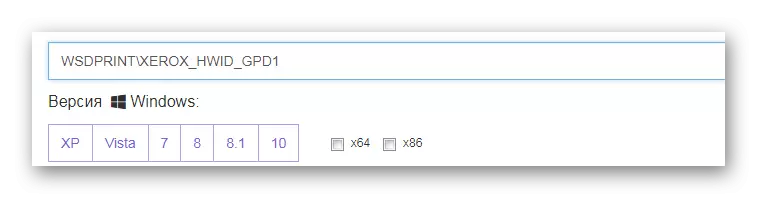
കൂടുതൽ ജോലി കൂടുതൽ അധ്വാനമായിരിക്കില്ല. എന്നിരുന്നാലും, ഞങ്ങളുടെ സൈറ്റിൽ നിന്നുള്ള ലേഖനത്തിൽ ശ്രദ്ധ ചെലുത്തുന്നതാണ് നല്ലത്, അവിടെ ഒരു അദ്വിതീയ ഉപകരണ നമ്പർ എങ്ങനെ ഇൻസ്റ്റാൾ ചെയ്യാമെന്ന് ഇത് വിവരിച്ചിരിക്കുന്നു.
കൂടുതൽ വായിക്കുക: ഡ്രൈവർ തിരയലിനായി ഉപകരണ ഐഡി ഉപയോഗിക്കുന്നു
രീതി 4: വിൻഡോസ് സ്റ്റാൻഡേർഡ് ഉപകരണങ്ങൾ
ഇത് അതിശയകരമായി തോന്നുന്നു, പക്ഷേ സൈറ്റുകൾ സന്ദർശിക്കാതെ വിവിധ പ്രോഗ്രാമുകൾ, യൂട്ടിലിറ്റികൾ ഡൗൺലോഡുചെയ്യാതെ നിങ്ങൾക്ക് ചെയ്യാം. ചില സമയങ്ങളിൽ വിൻഡോസ് ഓപ്പറേറ്റിംഗ് സിസ്റ്റത്തിന്റെ സ്റ്റാൻഡേർഡ് ഉപകരണങ്ങളെ പരാമർശിക്കാനും ഏത് പ്രിന്ററിനും അവിടെ ഡ്രൈവർമാർ കണ്ടെത്തുന്നത് മാത്രം മതി. ഈ രീതിയിൽ അടുത്ത് വരാം.
- ആദ്യം നിങ്ങൾ ഉപകരണ മാനേജർ തുറക്കേണ്ടതുണ്ട്. വ്യത്യസ്ത മാർഗങ്ങളുണ്ട്, പക്ഷേ "ആരംഭിക്കുക" വഴി ഇത് ചെയ്യുന്നതിന് കൂടുതൽ സൗകര്യപ്രദമാണ്.
- അടുത്തതായി, നിങ്ങൾ "ഉപകരണങ്ങളും പ്രിന്ററുകളും" വിഭാഗവും കണ്ടെത്തേണ്ടതുണ്ട്. അവിടെ പോകൂ.
- ദൃശ്യമാകുന്ന വിൻഡോയിൽ, "പ്രിന്റർ ഇൻസ്റ്റാൾ ചെയ്യുക" ബട്ടൺ തിരഞ്ഞെടുക്കുക.
- അതിനുശേഷം, "ലോക്കൽ പ്രിന്റർ ചേർക്കുക" ക്ലിക്കുചെയ്ത് ഞങ്ങൾ MFP ചേർക്കാൻ തുടങ്ങുന്നു.
- സ്ഥിരസ്ഥിതിയായി വാഗ്ദാനം ചെയ്ത ഒന്ന് തുറമുഖം ഉപേക്ഷിക്കണം.
- അടുത്തതായി, നിങ്ങൾ നിർദ്ദിഷ്ട പട്ടികയിൽ നിന്ന് താൽപ്പര്യമുള്ള പ്രിന്റർ തിരഞ്ഞെടുക്കുക.
- ഒരു പേര് തിരഞ്ഞെടുക്കാൻ മാത്രമാണ് ഇത് അവശേഷിക്കുന്നത്.

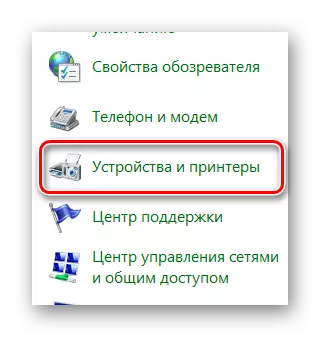

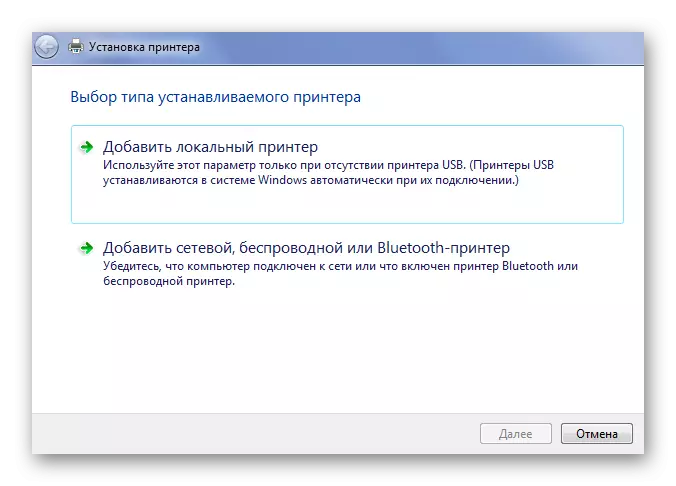
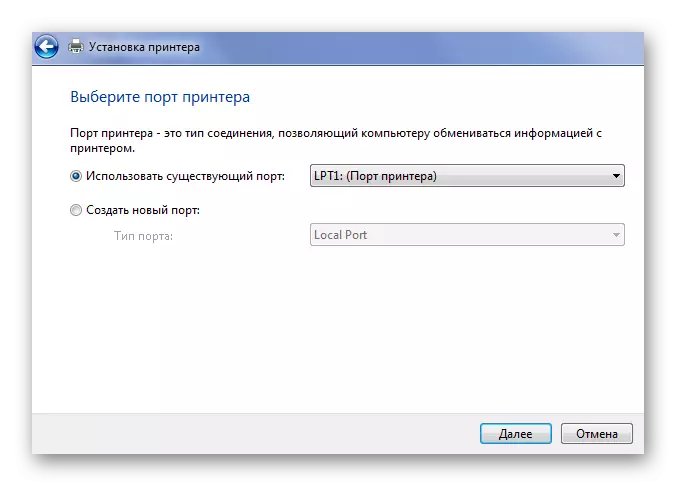
ഈ രീതിയിൽ ഓരോ ഡ്രൈവറും കാണാനാകില്ല. വിൻഡോസ് 7-ന് പ്രത്യേകിച്ചും ഈ രീതി അനുയോജ്യമല്ല.
ലേഖനത്തിന്റെ അവസാനത്തോടെ, സീറോക്സ്ച്ചർ 3121 എംഎഫ്പി ഡ്രൈവറുകൾ ഇൻസ്റ്റാൾ ചെയ്യുന്നതിനുള്ള 4 വഴികൾ ഞങ്ങൾ വിശദമായി പിരിഞ്ഞു.
